internet时间服务器
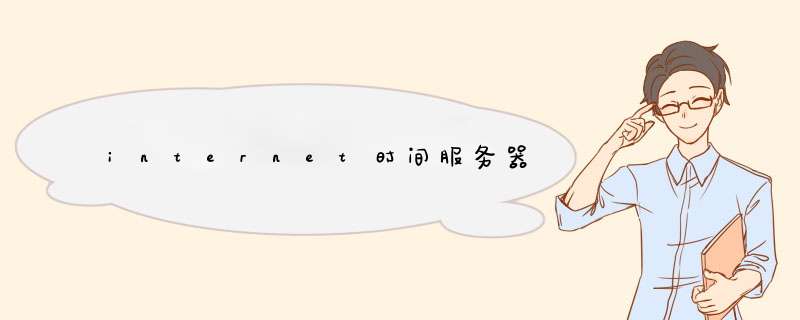
自己按照准确时间设置准时是很简单的啊。
延展回答:
在桌面左下角单击“开始”按钮,弹出的菜单窗口单击“控制面板”
2打开的控制面板窗口双击打开“日期和时间”项目
3打开“日期和时间属性”对话框,单击“Internet 时间”标签
4勾选“自动与Internet 时间服务器同步”复选框,并单击“立即更新”按钮
5同步服务器完成后,单击“确定”按钮退出属性窗口
在Linux系统中存在两个时钟时间,分别是
硬件时钟是指的在主板上的时钟设备,也就是通常可以在BIOS画面设置的时钟,即使关机状态也可以计算时间。
而系统时钟则是指Kernel中的时钟,其值是由1970年1月1日00:00:00 UTC时间至当前时间所经历的秒数总和。当Linux启动的时候,系统时钟会读取硬件时钟的设定,之后系统时钟独立运作。长时间运行两者可能将会产生误差。另外所有的Linux相关指令都是读取系统时钟指定的,如date。
我们这里讨论的是系统时间。
NTP,网络时间协议,使用 123/udp 端口进行网络时钟同步;NTP 是仍在使用中的最古老的网络传输协议之一(1985 年前开始)。
以前Linux时间同步基本是使用 ntpdate 和 ntpd 这两个工具实现的,但是这两个工具已经很古老了。
注ntpdate和ntpd是互斥的,两者不能同时使用。ntpd是步进式平滑的逐渐调整时间,而ntpdate是断点式更新时间。
RHEL/CentOS 7x 已经将 chrony 作为默认时间同步工具了。
其他Linux (如 ubuntu) 使用 systemd-timesyncd 服务。
chrony 是 RedHat 开发的,它是网络时间协议(NTP)的另一种实现;
RHEL/CentOS 7x 的默认时间同步工具;
chrony 可以同时做为 ntp 服务的客户端和服务端;安装完后有两个程序 chronyd、chronyc:
chronyd 是一个 daemon 守护进程,chronyc 是用来监控 chronyd 性能和配置参数的命令行工具。
系统版本:CentOS 75
chrony_server(relay):10004
chrony_client:10005
Edit file /etc/chronyconf
默认已经启动,不需要调整
example:
配置 chrony
edit file: /etc/chronyconf
再次用chronyc 命令检查,比较它与chronyd server的差异
systemd-timesyncd 是一个用于跨网络同步系统时钟的守护服务。它实现了一个 SNTP 客户端,但更轻量级,更集成systemd。
systemd-timesyncd 启动时会读取 /etc/systemd/timesyncdconf 配置文件,内容如下:
你可以输入你希望使用的其它时间服务器,比如你自己的本地 NTP 服务器,在 NTP= 行上输入一个以空格分隔的服务器列表。
如果服务器可以直接连接internet,不用修改默认配置;如果在内网,需要单独指定。
在最新的 Ubuntu 版本中,timedatectl 替代了老旧的 ntpdate。默认情况下,timedatectl 在系统启动的时候会立刻同步时间,并在稍后网络连接激活后通过 socket 再次检查一次。
timesyncd 替代了 ntpd 的客户端的部分。默认情况下 timesyncd 会定期检测并同步时间。它还会在本地存储更新的时间,以便在系统重启时做时间单步调整。
通过 timedatectl 和 timesyncd 设置的当前时间状态和时间配置,可以使用 timedatectl status 命令来进行确认。
由于 timedatectl 的存在,各发行版已经弃用了 ntpdate,默认不再进行安装。
timedatectl
timedatectl status ,查看时间同步状态;
timedatectl set-ntp true ,开启网络时间同步;
timedatectl set-timezone ZONE ,设置时区。
NTP synchronized: yes 表示时间是同步状态。
查看服务状态以及从哪个ntp server同步时间。
NTP:软件层面实现,成本低。同步精度10ms左右。
PTP:需要网络接口具备在物理层提供时间戳的功能,同步精度优于100ns,局域网的节点需要使用支持PTP功能的交换机。局域网网络接点不支持PTP的话,只能同不到us,而且受网络背景流量影响。
在 Windows Server 中配置权威时间服务器的方法
1 时间服务器经常会碰到客户端机器需要和服务器在时间上保持同步,否则会出现各种问题,特别是有时间相关的触发功能的时候。
为解决各设备间时间统一的问题,我们可在网络中设置一台服务器使其作为基准时间,其它设备通过NTP协议与其同步时间。这样很容易做到各设备时间差异小于1s。
NTP----- Network Time Protocol
2 服务端配置
适用于Windows Server 2003以及Windows Sever 2008
1) 开放防火墙123 UDP端口;
2) 运行中输入“gpeditmsc”;
3) 展开“策略”下的“计算机配置”中的“管理模板\系统\Windows 时间服务\全局配置设置”;
4) 将其状态改变为“已启用”;
5) 改变AnnounceFlags参数值为5,
6) 展开“策略”下的“计算机配置”中的“管理模板\系统\Windows 时间服务\时间提供程序\启用Windows NTP服务器”
7) 将其状态改变为“已启用”;
8) 在Windows 服务中启动Windows Time服务,并设置启动类型为“自动”;
9) 完成。
3 客户端配置
适用于Windows XP、Windows Server 2003、Windows Vista、Windows 7以及Windows Sever 2008。
1) 运行中输入“gpeditmsc”;
2) 展开“策略”下的“计算机配置”中的“管理模板\系统\Windows 时间服务\时间提供程序\启用Windows NTP客户端”
3) 将其状态改变为“已启用”;
4) 展开“策略”下的“计算机配置中的“管理模板\系统\Windows 时间服务\时间提供程序\配置Windows NTP客户端”
5) 将其状态改变为“已启用”;
6) 改变NtpServer参数中的IP为时间服务器地址:xxxxxxxxxxxx,0x9;
7) 改变Type参数NTP;
8) 在Windows 服务中启动Windows Time服务,并设置启动类型为“自动”;
9)双击任务栏右下角“时间”,打开 [ 时间和日期 属性 ] 设置对话框
10)选择 [ Internet时间 ] 标签
11) 选中 [ 自动与Internet时间服务器同步 ] 选项,在 [ 服务器 ] 中填入“xxxxxxxxxxxx”。点击 [ 应用 ] 并按 [ 立即更新 ] 可直接同步。看是否出现“windows在于XXX进行同步时出错”的信息,还是出现“时钟在2013/8/27 12:12:00与XXX同步成功”
12)点击 [ 应用 ] 并按 [ 立即更新 ] 可直接同步。看是否出现“windows在于XXX进行同步时出错”的信息,还是出现“时钟在2013/8/27 12:12:00 与XXX同步成功”
1、“Windows 时间”系统服务维护网络上所有基于 Windows XP 和 Windows Server 2003 的计算机上的日期和时间同步。
2、此服务使用网络时间协议 (NTP) 使计算机时钟同步,以便为网络验证和资源访问请求分配准确的时钟值或时间戳。
3、NTP 的实现和时间提供程序的集成帮助 Windows Time 成为您企业的可靠、灵活的时间服务。
4、对于没有加入域的计算机,可以配置 Windows 时间以使时间与外部时间源同步。
5、如果关闭此服务,则本地计算机的时间设置将不能与 Windows 域中的时间服务或外部配置的时间服务同步。
6、Windows Server 2003 使用 NTP。NTP 运行于 UDP 端口 123 上。此服务的 Windows 2000 版本使用简单网络时间协议 (SNTP)。
7、SNTP 也运行于 UDP 端口 123 上。
8、 系统服务名称:W32Time 应用程序协议 协议 端口 NTP TCP 123。
系统的时间服务,电脑上的时间和网络时间服务器同步的时候用的。
nat123端口映射是专业的内网端口映射软件,在内网启动映射后,可在外网轻松访问连接内网网站等应用。
不需要设置路由器,不需要公网ip,不需要固定ip,不需要动态域名。支持任何网络,解决跨网访问、南北互联等不同网络之间互访的速度瓶颈。可轻松地在内网发布网站等应用。
优点:
nat123端口映射软件在内网启动映射后,在外网即可访问连接内网网站等应用,无需设置路由器,无需公网ip,无需固定ip,无需动态域名,无需备案。支持任何网络,解决跨网访问、南北互联等不同网络之间互访的速度瓶颈。
nat123端口映射软件支持开机运行,自动登录,后台映射服务功能,支持多种内网地址格式,支持多端口映射,支持外网地址域名80端口映射,支持自定义外网访问端口,支持多地点登录映射,支持泛域名映射,经过映射的网站客户端用户访问真实IP不丢失,智能自动检测映射状态并提示,可以使用自定义免费域名。






0条评论